В современном мире все больше людей используют несколько мониторов одновременно для повышения эффективности работы или удовлетворения личных потребностей. Однако, несмотря на все преимущества, использование второго монитора может иметь и свои недостатки. Один из них – отсутствие панели задач на втором мониторе, что может быть довольно раздражающим.
Панель задач в операционной системе Windows – это один из самых важных элементов интерфейса, который позволяет быстро переключаться между запущенными приложениями, открывать окна и выполнять другие действия. Однако, по умолчанию панель задач отображается только на основном мониторе, в то время как на втором мониторе она отсутствует.
Причина такого поведения связана с тем, что панель задач привязана к главному экрану и отображается только на нем. Это может быть проблемой, если вы часто работаете на втором мониторе и хотите иметь доступ к панели задач в любой момент времени. Но не стоит отчаиваться, ведь существуют способы обойти это ограничение и получить панель задач на обоих мониторах.
Панель задач на втором мониторе

Когда вы используете два или более монитора в системе Windows, панель задач может быть отображена только на одном из них. По умолчанию панель задач отображается на основном мониторе, который определен как главный дисплей.
Однако, если вы хотите иметь панель задач на втором мониторе, вам потребуется изменить настройки.
Чтобы переместить панель задач на второй монитор, щелкните правой кнопкой мыши на пустом месте панели задач на главном мониторе и выберите "Настройки панели задач". В открывшемся окне найдите раздел "Варианты отображения панели задач" и выберите "Показать панель задач на всех экранах".
После этого панель задач будет отображаться на обоих мониторах, и вы сможете перемещать ее между ними или изменить ее размеры, если панель задач необходима только на втором мониторе.
Таким образом, с помощью простых настроек вы можете легко получить панель задач на втором мониторе и удобно управлять окнами и приложениями на обоих мониторах.
Причины отсутствия панели задач на втором мониторе
Отсутствие панели задач на втором мониторе может быть вызвано несколькими причинами. Вот некоторые из них:
| 1. | Неправильные настройки |
| 2. | Подключение второго монитора после запуска компьютера |
| 3. | Неактивное расширение рабочего стола |
| 4. | Проблемы с драйвером графической карты |
| 5. | Неполадки с операционной системой |
Если на вашем втором мониторе отсутствует панель задач, рекомендуется проверить эти причины и предпринять соответствующие действия для их устранения.
Решения проблемы с отсутствием панели задач на втором мониторе
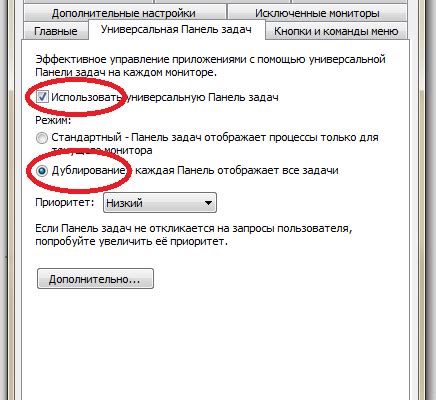
Если у вас на втором мониторе отсутствует панель задач, есть несколько простых решений, которые помогут вам восстановить ее:
1. Проверьте настройки мониторов:
Убедитесь, что два монитора правильно настроены и обнаружены вашей операционной системой. При необходимости проверьте подключение и перезагрузите компьютер.
2. Переключите режим отображения:
Попробуйте изменить режим отображения на вашем втором мониторе. Нажмите правой кнопкой мыши на рабочем столе и выберите "Разрешение экрана" (в Windows) или "Отображение и мониторы" (в MacOS). Убедитесь, что панель задач не скрыта или отключена для второго монитора.
3. Переместите панель задач:
Если настройки монитора и режим отображения не помогают, попробуйте переместить панель задач на второй монитор вручную. Наведите курсор на панель задач, щелкните и удерживайте левую кнопку мыши, затем перетащите панель на второй монитор.
4. Проверьте настройки панели задач:
Убедитесь, что панель задач настроена на автоматическое скрытие или отображение на всех мониторах. Правой кнопкой мыши щелкните на панели задач и выберите пункт "Настроить панель задач". Проверьте настройки и убедитесь, что панель задач включена для обоих мониторов.
Если ни одно из этих решений не помогло, возможно, вам понадобится обновить драйверы графической карты или обратиться за помощью к производителю монитора или операционной системы.




